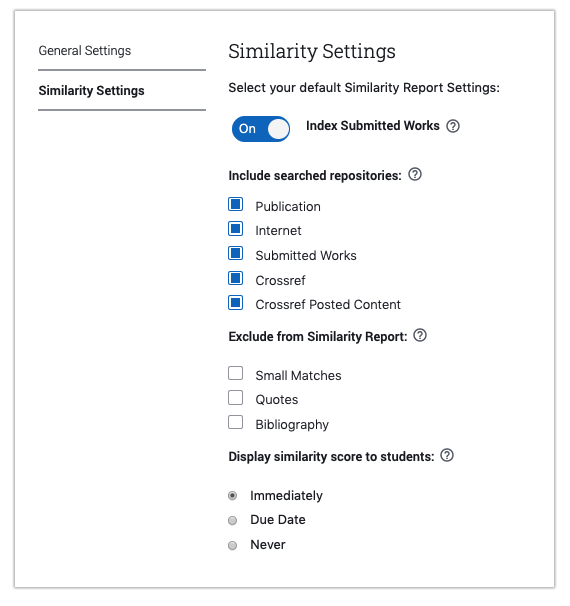調整作業設定
導覽至作業設定
-
在「學習管理系統 (LMS)」中,啟動要更新的作業。此步驟將您直接導向至收件匣。
若您忘記如何啟動作業以及如何進入 LMS 中的收件匣,請參閱「進入作業收件箱」。
-
在收件匣中,按一下標頭右方的 [齒輪] 圖示。此步驟將會帶您前往 [作業設定] 頁面。[一般設定] 會是第一個開啟的部分。
- 現在,請按照本指南的以下部分進行操作,以協助您變更…
- 一般設定(例如:作業指示、開始或截止日期)
- 相似度設定(例如:學生看到相似度報告的時候)
調整一般設定
-
開啟「一般設定」區段,您會注意到「作業標題」已顯示為灰色。不用擔心!這是因為一旦您開始建立作業,您只能透過 LMS 中的設定更新標題,並不能從 Turnitin LTI 工具中更新標題。
-
在 [一般設定] 中,進行所需的其餘調整。以下是這些設定的意思,以防您忘記:
-
指示:這些是您希望學生看到的指南,以協助學生開始提交檔案 (2,000 個字元為限)。
-
開始日期:這是您希望讓學生開始進行的日曆日期和時間。學生只能於開始日期和之後的時間提交。
-
截止日期:這是學生必須提交作品的日曆日期和時間。一旦超過截止日期和之後的時間,學生將無法再提交作業。
-
-
當您更新 [一般設定] 後,選取 [儲存設定] 按鈕。
調整相似度設定
-
從側邊欄選取 [相似度設定]。此步驟將您導向至作業設定面板的「相似度設定」索引標籤。
-
對於「提交作品索引」切換設定,您可能或可能無法移動切換,並且無法依據您的管理員選擇而變更此設定。
如果您的切換設定可移動…
如果您的切換設定無法移動…
- 如果為「開啟設定」的狀態,以將提交到此作業的檔案新增至儲存庫或新增至您的機構檢查相似度之所提交作品的儲存庫。
或 -
如果您不想新增提交作業至任何儲存庫,請切換為 [關閉設定]。
不能選擇或變更此設定。依據您的管理員,所有提交檔案都將新增至儲存庫或您的機構與其檢查相似度所提交作品之儲存庫中。
- 如果為「開啟設定」的狀態,以將提交到此作業的檔案新增至儲存庫或新增至您的機構檢查相似度之所提交作品的儲存庫。
-
在 [包含搜索儲存庫] 下,選取或變更每個您希望 Turnitin 檢查其相似度之儲存庫旁邊的方塊。Turnitin 針對您選取之儲存庫中的每篇論文、文章、網站等,以檢查對此作業所提交的內容。
-
接著,在 [從相似度報告排除] 下,選取或變更您要 Turnitin 在檢查相似度時所忽略提交內容旁的方塊。Turnitin 在檢查相似度時,將跳過在所有提交至此作業之檔案中的核取內容。
-
在 [向學生顯示相似度結果] 下,決定學生能夠看到其相似度結果以及存取本作業相似度報告的時間。
○ 選取 [立即] 選項,將允許學生在產生報告後立即存取其報告。
○ 選取 [截止日期] 僅允許學生在作業結束日期截止之後存取其報告。
○ 選取 [絕不] 表示您可以看到學生的報告,但學生看不到報告。
-
如果您滿意所選擇或變更的設定,請選取 [儲存設定]。